Πώς να ξεκλειδώσετε ένα Mac με το Apple Watch
Η Apple(Apple) είναι γνωστή για την ενσωμάτωση των συσκευών της σε πλατφόρμες για να επικοινωνούν μεταξύ τους και να μοιράζονται δεδομένα απρόσκοπτα. Εάν έχετε ένα Apple Watch , για παράδειγμα, μπορείτε να το χρησιμοποιήσετε για να ξεκλειδώσετε το Mac σας .
Μόλις ρυθμίσετε αυτό, δεν χρειάζεται να κάνετε τίποτα άλλο. Απλώς πρέπει να φοράτε το Apple Watch σας και το Mac σας θα ξεκλειδώσει μόλις είστε έτοιμοι να ξεκινήσετε να πληκτρολογείτε.

Είναι συμβατές οι (Are Your) συσκευές σας (Devices) αυτόματο ξεκλείδωμα(Auto Unlock Compatible) ;
Η λειτουργία Auto Unlock λειτουργεί με όλα τα μοντέλα Apple Watch . Εάν δεν είστε βέβαιοι εάν το Mac σας υποστηρίζει αυτόματο ξεκλείδωμα(Auto Unlock) , μπορείτε να το μάθετε γρήγορα χρησιμοποιώντας τις Πληροφορίες συστήματος(System Information) .
- Πατήστε και κρατήστε πατημένο το πλήκτρο Option ενώ επιλέγετε το μενού Apple(Apple menu) στην επάνω αριστερή γωνία του Mac σας . Στη συνέχεια, επιλέξτε Πληροφορίες συστήματος(System Information) .

- Επιλέξτε Wi-Fi στην αριστερή πλαϊνή γραμμή.

- Κάντε κύλιση προς τα κάτω και θα δείτε το Αυτόματο ξεκλείδωμα: Υποστηρίζεται(Auto Unlock: Supported) στα δεξιά.

Αν λέει Αυτόματο ξεκλείδωμα: Υποστηρίζεται(Auto Unlock: Supported) , τότε μπορείτε να χρησιμοποιήσετε το ρολόι σας για να ξεκλειδώσετε το Mac σας . Εάν λέει Not Supported , τότε θα χρειαστείτε διαφορετικό Mac ή νέα έκδοση του macOS. Μπορείτε να βρείτε μια ολοκληρωμένη λίστα με τις υποστηριζόμενες συσκευές σε αυτήν τη σελίδα υποστήριξης της Apple(this Apple Support page) .
Προετοιμάστε τις συσκευές σας
Πριν ξεκινήσετε να προσπαθείτε να ξεκλειδώσετε το Mac σας με το Apple Watch σας, πρέπει να ρυθμίσετε το ρολόι και το Mac σας ώστε να μπορούν να επικοινωνούν αποτελεσματικά.
- Ενεργοποιήστε το Mac σας και ελέγξτε για να βεβαιωθείτε ότι το Wi-Fi(Wi-Fi) και το Bluetooth(Bluetooth) είναι ενεργοποιημένα. Μπορείτε να βρείτε τις εναλλαγές On/Off στη γραμμή εργαλείων στην επάνω δεξιά γωνία της οθόνης. Όταν το Bluetooth(Bluetooth) είναι ενεργοποιημένο, θα λέει Απενεργοποίηση Bluetooth(Turn Bluetooth Off) . Ομοίως, θα λέει Απενεργοποίηση WiFi(Turn WiFi Off) όταν είναι ενεργοποιημένο το WiFi.

- Επιβεβαιώστε(Confirm) ότι το Mac και το Apple Watch(Apple Watch) σας είναι συνδεδεμένα στο iCloud χρησιμοποιώντας τα ίδια διαπιστευτήρια Apple ID . Πρώτα(First) , συνδεθείτε στον λογαριασμό σας iCloud με το Mac σας(sign in to your iCloud account with your Mac) . Στη συνέχεια, συνδεθείτε στο ρολόι σας ανοίγοντας την εφαρμογή Apple Watch στο iPhone σας και επιλέγοντας Γενικά(General ) > Apple ID . Στη συνέχεια , συνδεθείτε(sign in) με το Apple ID σας.
- Το Apple ID σας πρέπει επίσης να ρυθμιστεί ώστε να χρησιμοποιεί έλεγχο ταυτότητας δύο παραγόντων(set up to use two-factor authentication) .
Ενεργοποιήστε το Auto-Lock
Αφού διαμορφωθούν όλες οι συσκευές σας, πρέπει τώρα να ενεργοποιήσετε τη λειτουργία Αυτόματου ξεκλειδώματος(Auto Unlock) στο Mac σας . Η ρύθμιση αυτού είναι γρήγορη και εύκολη.
- Στο Mac σας, επιλέξτε το μενού Apple(Apple menu) στην επάνω αριστερή γωνία και επιλέξτε Προτιμήσεις συστήματος(System Preferences) .

- Επιλέξτε Ασφάλεια & Απόρρητο(Security & Privacy) .

- Επιλέξτε Γενικά(General) .
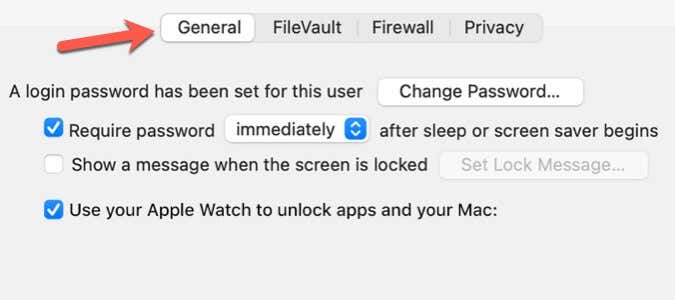
- Επιλέξτε Χρήση του Apple Watch για ξεκλείδωμα εφαρμογών και του Mac σας(Use your Apple Watch to unlock apps and your Mac) .

- Εάν έχετε περισσότερα από ένα Apple Watch , επιλέξτε το ρολόι(Watch) που θέλετε να χρησιμοποιήσετε για να ξεκλειδώσετε τις εφαρμογές και το Mac(Mac) σας .
Η επιλογή ξεκλειδώματος του Mac σας με το ρολόι σας είναι διαθέσιμη μόνο εάν έχετε ενεργοποιήσει τον έλεγχο ταυτότητας δύο παραγόντων για το Apple ID σας(two-factor authentication turned on for your Apple ID) . Αφού ενεργοποιήσετε τον έλεγχο ταυτότητας δύο παραγόντων, δοκιμάστε να επιλέξετε ξανά το πλαίσιο ελέγχου Χρήση του Apple Watch για ξεκλείδωμα εφαρμογών και του Mac σας(Use your Apple Watch to unlock apps and your Mac ) .
Πώς να ξεκλειδώσετε το Mac σας(Your Mac) με το Apple Watch
Βεβαιωθείτε(Make) ότι φοράτε το Apple Watch στον καρπό σας και ότι το ρολόι(Watch) είναι ξεκλείδωτο. Καθίστε(Sit) στο Mac σας και ανοίξτε το καπάκι για να ξυπνήσετε το Mac σας . Το Mac σας θα πρέπει να ξεκλειδώνει αυτόματα.

Εάν σας ζητηθεί να εισαγάγετε τον κωδικό πρόσβασής σας, μην βιαστείτε να συμπεράνετε ότι το Auto Unlock δεν λειτουργεί. Η Apple(Apple) περιστασιακά σας ζητά να εισαγάγετε τον κωδικό πρόσβασής σας για λόγους ασφαλείας. Για παράδειγμα, την πρώτη φορά που θα συνδεθείτε μετά την ενεργοποίηση του Auto Unlock , θα χρειαστεί να εισαγάγετε τον κωδικό πρόσβασής σας με μη αυτόματο τρόπο. Πρέπει επίσης να εισαγάγετε τον κωδικό πρόσβασής σας αφού κάνετε επανεκκίνηση του Mac ή αποσυνδεθείτε από τον λογαριασμό χρήστη στο Mac σας .
Γιατί πρέπει να ξεκλειδώσετε το Mac(Your Mac) σας με το(Your) ρολόι σας
Η δυνατότητα ξεκλειδώματος του Mac σας με το ρολόι σας κάνει περισσότερα από το να εισάγετε απλώς τον κωδικό πρόσβασής σας όταν ανοίγετε το Mac σας . Σας επιτρέπει επίσης να ξεκλειδώνετε εφαρμογές και να ξεκλειδώνετε τις ρυθμίσεις στις προτιμήσεις συστήματος .(System)
Μπορείτε να χρησιμοποιήσετε το ρολόι(Watch) σας στις περισσότερες περιπτώσεις όταν απαιτείται να εισαγάγετε τον κωδικό πρόσβασης Mac(Mac Password) σας . Μόλις αρχίσετε να χρησιμοποιείτε το Auto Lock(Auto Lock) , θα συνειδητοποιήσετε γρήγορα ότι είναι μια εύχρηστη λειτουργία που βελτιστοποιεί την παραγωγικότητα του Mac σας(streamlines your Mac productivity) .
Related posts
Πώς να ξεκλειδώσετε το Mac σας με ένα Apple Watch
Πώς να διορθώσετε το Apple Watch που δεν ξεκλειδώνει το Mac
10 τρόποι για να διορθώσετε το "Το Mac σας δεν μπορούσε να επικοινωνήσει με το Apple Watch σας"
Ζητήματα εξάντλησης της μπαταρίας του Apple Watch: 10 καλύτερες λύσεις
Πώς να ρυθμίσετε το νέο σας Apple Watch
15 Καλύτερες συμβουλές και κόλπα watchOS 8
Πώς να χρησιμοποιήσετε τη δυνατότητα Walkie Talkie στο Apple Watch σας
Πώς να ρυθμίσετε το Apple Watch Fall Detection για την ασφάλειά σας
Τι είναι το Red Dot στο Apple Watch (και πώς να το κρύψετε)
Πώς να χρησιμοποιήσετε το Apple Watch σας ως απομακρυσμένο σκόπευτρο για την κάμερα του iPhone σας
Πώς να διαγράψετε ή να αφαιρέσετε εφαρμογές στο Apple Watch
Το Apple Watch έχει κολλήσει στην ενημέρωση; 11 τρόποι για να διορθώσετε
Πώς να ενημερώσετε ένα Apple Watch
Πώς να κάνετε μεγέθυνση και σμίκρυνση στην οθόνη του Apple Watch
Πώς να διορθώσετε το Apple Watch που δεν ξεκλειδώνει το iPhone
5 Συντομεύσεις Apple Watch για αυτοματοποίηση της συμπεριφοράς του
Πώς να επανασυνδέσετε το Apple Watch με το iPhone
Τα AirPods δεν συνδέονται με το Apple Watch; Δοκιμάστε αυτές τις 7 επιδιορθώσεις
Πώς να χρησιμοποιήσετε τους Χάρτες στο Apple Watch
Πώς να βρείτε τον σειριακό αριθμό και το IMEI στο Apple Watch σας
